タスクバー上のアプリをショートカットキーで操作する方法


よく使うアプリを簡単に起動する方法はありますか?

タスクバー上にアプリを「 ピン留め 」しておけば、そのアプリを示すアイコンをクリックするだけで起動できるし、起動していたら表示を切り替えることができるわ。


クリックやタップではなく、ショートカットキーで操作できませんか?

「 Windows ロゴ 」+「 数字 」が使えるわ。「 数字 」はタスクバー上に並ぶアイコンの左から順番に1から番号が割り振られているので試してみて。
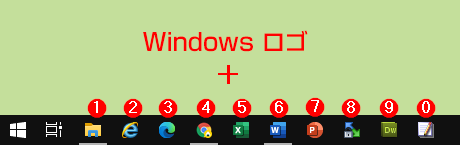

でも、アイコンの数が多いと番号を数えないと分からなくなりませんか?

私はディスプレイの下に番号を書いた紙を貼っているわよ。
説明
タスクバーにアプリを「 ピン留め 」すれば、アイコンが固定表示され、そのアイコンをクリックすることで該当するアプリを起動できます。
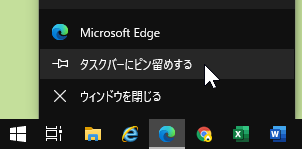
すでに起動している場合、そのアプリに切り替える操作になります。
そしてアイコンをクリックする以外に、ショートカットキーが使えます。
- 「 Windows ロゴ 」+「 数字 」

この「 数字 」はタスクバー上に並ぶアプリのアイコンが、左から何番目かという番号に該当します。
残念ながら、テンキーの「 数字 」キーは使えません。
ポイントのひとつは、タスクバー上の一番左には「 エクスプローラー 」のアイコンが固定されており、これが常に「 1 」となるので、「 エクスプローラー 」の起動、あるいは別のアプリからフォーカスを切り替えるときは
- 「 Windows ロゴ 」+「 1 」
というショートカットキーになります。
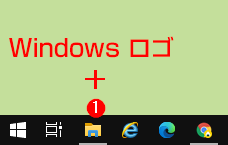
このとき「 エクスプローラー 」のウインドウがひとつなら、「 Windows ロゴ 」を押したまま再度「 1 」を押すと「 最小化 」、再再度「 1 」を押すと「 元に戻す 」となります。
もしも「 エクスプローラー 」のウインドウが複数開いていたらサムネイル表示され、「 Windows ロゴ 」を押したまま再度「 1 」を押すとウインドウが切り替わります。
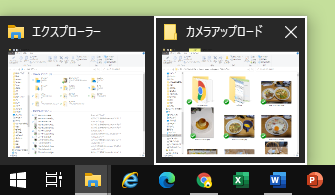
ほかにも同時に押すキーを追加すると
- ウインドウを別にもうひとつ追加で開きたいとき
「 Windows ロゴ 」+「 Shift 」+「 数字 」
- 複数のウインドウが開いていて、ウインドウを順に切り替えるとき
「 Windows ロゴ 」+「 Ctrl 」+「 数字 」
- 「 ジャンプリスト 」を表示したいとき
「 Windows ロゴ 」+「 Alt 」+「 数字 」
といった関連のショートカットキーも使えます。
タスクバーの左から1番目にある「 エクスプローラー 」は初期設定なので覚えるとしても、2番目以降のアイコンはパッと見で何番目か判断してキーを押すのは難しいです。
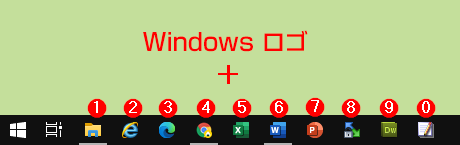
そこでタスクバーの下、ディスプレイの下枠に
「 1 2 3 4 5 6 7 8 9 0 」
という数字を等間隔で書いたシールをアイコンの配置にあわせて貼っておくと便利です。
もちろん印字した紙でも数字シールでも構いません。
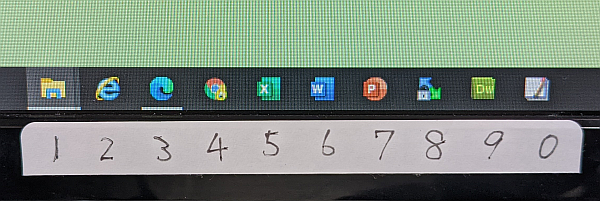
操作できるアイコン (アプリ) は10個までとなります。
執筆者: 林 俊二









